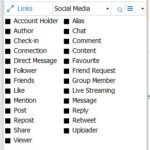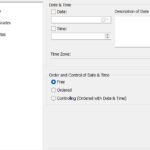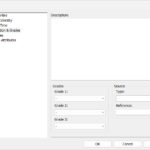การเขียนชาร์ต i2
บทความนี้ อธิบายถึงในกรณีที่เราต้องการเขียนชาร์ตด้วยต้นเองเพียงอย่าง ไม่เกี่ยวเนื่องถึงการนำเข้าข้อมูล การเขียนชาร์ตเองนั้นคือการที่เรามีข้อมูลอยู่ในใจ หรือมีข้อมูลอยู่ในกระดาษอาจจะเป็นร้อยแล้วหรือไฟล์ text แล้วเราต้องการเขียนนำเสนอ เพื่อเผยแพร่หรืออธิบายให้คนอื่นเข้าใจ มีหลักการง่ายๆๆ ดังนี้

Table of Contents
1.การเขียนชาร์ต I2 (Add information to a chart)
การเขียนชาร์ต ถ้าตามคู่มืออธิบายแล้ว เขาบอกว่าเป็นขั้นตอนการเพิ่มรายละเอียดต่างๆๆ ลงไปยังชาร์ตของเรา เป็นการอธิบายในภาพรวม และมีขั้นตอนในการดำเนินการ ดังนี้
- Adding items คือขั้นตอนการเพิ่ม Items เข้ามาในชาร์ต วิธีการง่ายมากๆๆ คือแค่จับ entity กับ link เข้ามาในชาร์ต เมื่อมันอยู่ในชาร์ตแล้ว เรียกว่า รายการ หรือ Items
- Adding information to items หลังจากที่เราเพิ่มรายการ ไปยังชาร์ตแล้ว ขั้นต่อมาคือการเพิ่มข้อมูลให้กับ รายการเหล่านั้น (คือการแก้ไขคุณสมบัติของ entity กับ link)
ยกตัวอย่างเช่น ต้องการนำเสนอเกี่ยวกับการติดต่อทางมือถือ โดยการเขียนออกมาเป็นชาร์ต การดำเนินการจะเป็นลักษณะแบบนี้
- เพิ่ม Entity ของมือถือ 2 Entity ลงในชาร์ต เพื่อเป็นตัวแทนของมือถือ (หรือคำนาม ในขั้นตอนนี้ คือการเพิ่มรายการลงในชาร์ต)
- เพิ่ม Link ระหว่างมือถือ เพื่อนำแสดงให้เห็นการติดต่อ (คือการเพิ่มรายการ ลงในชาร์ต)
- เพิ่มหมายเลขมือถือลงไปในคุณสมบัติของ Identity ของมือถือแต่ละเครื่อง (การเพิ่มรายละเอียดลงในรายการ)
- เพิ่มรายละเอียดวันเวลาติดต่อลงในคุณสมบัติของ วันที่และเวลาใน Link (เพิ่มรายละเอียดลงไปในรายการ)
การทำงานผ่านโปรแกรม เมื่อเราเปิดโปรแกรมขึ้นมาแล้ว โปรแกรมจะโชว์หน้าจอว่างเปล่า และมีพื้นที่สำหรับให้เราสร้างชาร์ต จะมีลักษณะเป็นแท็บ ขึ้นมา (ตามภาพข้างล่าง) จะมีชื่อว่า Chart1

เมื่อเปิดหน้าขึ้นมาแล้ว ให้เพิ่ม Adding item นั้นคือการเพิ่ม Entity ,Link ลงไปในชาร์ตที่เราต้องการสร้างหรือนำเสนอ โดยการลาก Item ไปวางชาร์ต
2.1. วิธีการเพิ่มรายการลงในชาร์ต ( Add Item)
การเพิ่มรายการในชาร์ต หรือ Add Item คือการเพิ่ม Entity ,Link ลงไปในชาร์ตที่เราเปิดไว้แล้ว แต่ยังเป็นพื้นที่ว่างเปล่า
หากมองในภาพจะเห็นว่า ค่าเบื้องต้นเป็น Tab มีชื่อว่า Chart 1 มีทางเลือกที่ใช้บ่อย 2 แบบ ขออธิบายเฉพาะ Insert from palette เพราะสะดวกแล้วรวดเร็วดี ส่วนรายละเอียดในเกี่ยวกับการเพิ่มได้อธิบายแยกแล้วในบทความ วิธีการเพิ่มรายการ ( Add Item) ในโปรแกรมI2
เพิ่มผ่าน Insert from palette
- ให้เลือกรูปแบบที่จะนำเสนอก่อน (ดูตรงด้านบนของชนิด Entity)
- เลือก Enity ที่เราต้องการ แล้วจับลาก Entiiy ที่อยู่ใน Palette มาวางไว้ในชาร์ตของเรา
หากไม่โชว์ Insert from palette pane
- click the Home tab
- ใน Palettes group click Insert from Palette.
2.2 การเลือกรูปแบบการนำเสนอและชนิดของ Entity

- เลือกรูปแบบในการแสดงผล อย่างในภาพตอนนี้เลือกรูปแบบแสดงผลแบบ Icon
- เลือก Palette แบบอื่น โดยคลิกตรง drop-down list หรือไม่ ก็ใช้วิธีค้นหา ชนิดของ Entity ได้
- ตัวเลือกชนิดของ entity ที่สามารถเลือกแล้วลากไปในชาร์ตได้
- การเพิ่ม link เพื่อเชื่อมต่อระหว่าง 2 Entity หลักการเหมือนกัน เพียงแต่ Link ไม่มีตัวเลือกรูปแบบการแสดงผล สามารถเลือกได้ว่า ให้ Link อธิบายการกระทำอะไร ไม่ต้องเสียเวลาไปแก้ไขภายหลัง
- การเพิ่ม Attributes ก็เช่นกัน สามารถกำหนดได้ในหลักการเดียวกับที่อธิบายมาแล้ว
ขั้นตอนทางเลือกในการเพิ่ม Entity ,link ,Attribute เข้ามาในชาร์ต
Tip
หากเราต้องการเพิ่ม Entity ชนิดเดียวกัน หลาย Entity ให้ใช้วิธีการ
- ดับเบิลคลิกตรง Entity ที่เราต้องการ
- หลังจากนั้น มาคลิกตรงพื้นที่ในชาร์ต
- หากต้องการยกเลิก ให้กดปุ่ม ECS
ในกรณี Link ใช้วิธีการนี้ ได้เช่นกัน
ยกตัวอย่าง กรณีที่เราต้องการสร้างการติดต่อของมือถือสองเครื่อง เราสามารถดำเนินการได้ดังนี้
- เพิ่ม Entities ของมือถือ จำนวน 2 ตัว ลงไปในชาร์ต
- เพิ่ม Links โดยการลากระหว่าง Entitie ของมือถือ 2 ตัวนั้น เพื่อแสดงให้เห็นว่าติดต่อกัน
- เพิ่มค่าหมายเลขมือถือลงคุณสมบัติ Identities ของแต่ละ Entity
- เพิ่มข้อมูลเกี่ยวกับวันเวลาที่ติดต่อลงคุณสมบัติของ Link แล้วเพิ่ม เวลาในการติดต่อลงใน Attribute
3.การเพิ่มข้อมูลลงในรายการ (Add information to item)
ขั้นตอนนี้ เป็นขั้นตอนถัดมาหลังจากที่เราเพิ่ม Item เข้าไปในชาร์ตแล้ว นั้นคือขั้นตอนการเพิ่มรายละเอียดให้กับ Item (พวก Enities,link เรียกรวมกันว่า Item หรือรายการ) โดยการเข้าไปแก้ไขคุณสมบัติ (Properties) ของรายการที่เราลากมาไว้ในชาร์ต
การเพิ่มข้อมูลรายละเอียดต่างๆ หากมีการเพิ่มอย่างเป็นระบบและวางเป้าหมายไว้ จะมีประโยชน์มากในขั้นการการใช้เครื่องมือวิเคราะห์เชิงลึก ( gain insight) รวมถึงการดึงค่าของคุณสมบัติเพื่อมาแสดงผลบนชาร์ต
3.1 วิธีการเพิ่มข้อมูล
คลิกเลือกรายการที่ต้องการแก้ไข อย่างในภาพคือต้องการแก้ไข Entity ที่มีชื่อว่า Mobile phone 1
- คลิกเลือก Home tab
- หลังจากนั้น ให้คลิกเลือกจากคำสั่ง ใน Edit Properties group
- จะมีตัวเลือกให้เรา คือ Data, Attributes, Attributes
เมื่อเลือกตามที่ต้องการแล้ว โปรแกรมจะเปิดหน้าที่ตรงกับที่เราต้องการจะแก้ไขให้ แต่ในภาพรวมมันคือหน้าแก้ไขทั้งหมด ที่สามารถแก้ไขได้ทุกอย่าง
Tip, Notice, or Information.
จะใช้วิธีการ ดับเบิลคลิกตรง Item ที่เราต้องการจะแก้ไขก็ได้ โปรแกรมก็จะเปิดหน้าแก้ไขคุณสมบัติให้เช่นเดียวกัน เพียงแต่ จะเป็นเปิดตรงหน้ากับที่เราต้องการแก้ไข เช่นต้องการแก้ไข Label หากเราดับเบิลคลิก Item หน้าต่างที่เปิดมา อาจจะไปอยู่ในกลุ่ม Style แต่ก็อยู่ในหน้าเดียวกัน สามารถไปคลิกเลือก Label ได้เช่นกัน แค่ความรวดเร็วในการเข้าถึงจุดต้องเราต้องการแก้ไขเท่านั้น
วิธีการในการเปิดหน้าต่างเพื่อแก้ไขคุณสมบัติดูเพิ่มเติมได้จาก Link นี้
4.คุณสมบัติของ Item หรือ รายการประกอบด้วย
4.1.การกำหนดค่า identity
Identity ของ Enitiy เป็นค่าคุณลักษณะเฉพาะในชาร์ต การวิเคราะห์ต่างๆๆ ส่วนมากจะใช้ Identity ของ Enitity ใน Entiry ทั้งหมดในชาร์ตเดียวกัน ค่าของ Identity ต้องไม่ซ้ำกัน หากมีการคีย์ซ้ำกันจะมีข้อความเตือนออกมา
การกำหนด Identity:
- Right-click an item, and select Edit Item Properties. The Edit window is shown.
- Select Item Properties > Label & Identity.
- Enter the identity of the chart item in the Identity box.
- To set a label that is different from the identity, select Label is Different from Identity then enter a label.
- Optional: If an item has a database identity, it is shown in the Database Identities box.
- Click OK.
ดูรายละเอียดเพิ่มเติมเกี่ยวกับ Identity & Label
4.2.การกำหนดกับวันเวลา
4.3. การกำหนดคำอธิบายและความน่าเชื่อถือ
4.4. การเพิ่มภาพ
5.ยกตัวอย่างการเขียนชาร์ต
ข้อมูลที่เรามี และเราต้องการเขียนชาร์ตเพื่อนำเสนอ ได้แก่
- นาย เอ มีหมายเลขประจำตัว 1111111111111 และใช้มือถือหมายเลข 0811111111
- นาย เอ มีรถยนต์ป้ายทะเบียน ฮฮ 3333
- นาง บี มีหมายเลขประจำตัว 2222222222222 และใช้มือถือหมายเลข 0822222222
- นาย เอ และนาย บี เป็น สามีภรรยากัน
สิ่งที่เราต้องวางแผนในการเขียนชาร์ตคือ
- การกำหนด Identity ของ Entity แต่ละตัว ในที่นี้คือหมายเลขประจำตัว และหมายเลขมือถือ เพราะเป็นหมายเลขที่ซ้ำกันไม่ได้ ในชาร์ตเดียวกัน แต่หากคนละชาร์ตกัน เมื่อมีการจับโยนมาใส่ชาร์ตอันเดียวกัน ตัวที่จะรวมกันคือ Identity
- การกำหนด Label ของ Entity และ Link
5.1.เพิ่มรายการเข้าในชาร์ตก่อน
มันคือการเพิ่ม Entity เข้ามาตามจำนวนตัวละครที่เราต้องการเขียนชาร์ต ในจุดนี้ เราจะเห็นว่าในการเพิ่ม Entity เข้ามา เราได้ออกแบบดังนี้
- รูปแบบการนำเสนอของ Entity เราได้กำหนดเป็น Icon (ที่อยู่ด้านบนชนิดของ Entity จำนวน 7 แบบ)
- เลือกชนิดของ Entity ตามตัวละครที่เราจะสร้างได้แก่ Male ผู้ชาย Female ผู้หญิง car Telephon
- ลากเส้นเพื่อเชื่อมโยงกัน คลิกตรง Links ใต้สุด

5.2.การเพิ่มรายละเอียดให้กับรายการ
การเพิ่มรายละเอียดใหักับรายการคือการแก้ไขค่าคุณสมบัติเดิมที่โปรแกรมกำหนดมาให้เบื้องต้น หากสังเกตุดูตรง Telephone จะเห็นว่า มี Telephone1 Telephone2 นั้นเป็นเพราะว่า อย่างที่บอกแล้วในชาร์ตเดียวกัน Identity ต้องไม่ซ้ำกัน โปรแกรมเลยต้องกำหนดมาในให้ซ้ำกัน
Warning, Tip, Notice, or Information.
แต่ขอย้ำอีกทีว่า ตัวที่แสดงบนชาร์ตคือ Label แต่ในกรณีที่เราไม่ได้กำหนดให้ Label แตกต่างกับ Identity ตัว Label นั้นจะเอาค่า Identity มาแสดงบนชาร์ต
5.2.1 แก้ไขรายละเอียดของนาย เอ ก่อน
วิธีการ
- ให้ดับเบิลคลิกตรง Entity รูปผู้ชาย แล้วไปกำหนดดังภาพข้างเลือก โดยให้ เลือก Label&Identity
- พิมพ์หมายเลข 13 หลักลงไป จะเห็นว่าในช่อง Identity และช่อง Label จะเหมือนกัน

แก้ไขเสร็จ ผลที่ได้มาจะเห็นว่า ตรง Entity รูปผู้ชายจะเปลี่ยนไปตรงกับที่เราได้แก้ไข แต่อย่างที่บอกแล้วว่า ข้อความที่แสดงผลบนชาร์ตมันคือตัว Label แต่เอาค่าของ Identity มาแสดงแทน ดังนั้น หากเราต้องการจะให้โชว์ชื่อนาย เอ ด้วย ต้องกำหนดใหม่

ดำเบิลคลิกเพื่อเข้าแก้ไขใหม่ ครั้งนี้ กำหนดให้ Label แตกต่างจาก Identity โดยการคลิกเลือกตรง Label is Different from Identity แล้วเพิ่มชื่อนาย เอ ลงไปใน Label (หากมีคลิกเลือกแบบที่ผ่านมา Label จะเป็นสีทึบไม่สามารถกรอกได้)

ผลจะได้ตามที่เราต้องการ แล้วบางคนสงสัยว่า Identity หายไปไหน
มันไม่ได้หายไปไหน ยังคงมีแต่ไม่แสดงผลเพราะเราได้กำหนดให้ Label แตกต่างกับ Identity ที่แสดงผลครั้งแรกเพราะเราให้ Label กับ Identity ค่าเหมือนกัน พอเรากำหนดให้แตกต่างกัน มันเลยไม่โชว์ให้เราเห็น

แล้วเราจะกำหนดให้โชว์ทั้งหมายเลข 13 หลักและชื่อได้ไหม
สามารถกำหนดให้โชว์ได้ โดยวิธีการเดิม ดับเบิลคลิกแล้วแก้ไขตามภาพ แค่เพิ่มค่าหมายเลขบัตรลงไปใน Label

จะเห็นว่า ตรง Entity ที่เรากำหนดค่าคุณสมบัติของ Entity ตามตัวอย่างคือเราแก้ไขค่า หรือการเพิ่มรายละเอียดให้กับรายการ เสร็จเรียบเร้อยแล้ว
ในส่วนตัวละครอื่นๆๆ เช่นนางเอ รถยนต์ มือถือ สามารถแก้ไขได้ตามที่อธิบายมาแล้ว

5.3 มาเพิ่มรายละเอียดให้ Links
Links หากจะเปรียบก็เหมือนคำกริยา คือการแสดงอาการต่างๆๆ เช่นการติดต่อ การเป็นเจ้าของ สถานะระหว่างกันของ Entity (หากเปรียบ มันคือคำนาม)
วิธีการเหมือนเดิม ดับเบิลคลิกตรงเส้น Links ที่เราต้องการแก้ไข แล้วเพิ่มรายละเอียดลงไปตรง Label ตามที่เราต้องการ
หากสังเกตุดู Links จะไม่มี Identity การกำหนดหรือแก้ไข Links ในการเขียนชาร์ตไม่ค่อยยากเท่าไร แต่ สำหรับกรณีการนำเข้า การแก้ไขคุณสมบัติของ Link ค่อนข้างจะมีรูปแบบหลากหลาย ยุ่งยากกว่าการกำหนดค่าของ Entity

ผลที่ได้หลังจากที่แก้ไขแล้ว จากเดิม Associate เปลี่ยนมาเป็น สามี ภริยา

นั้นคือการสร้างชาร์ตอย่างง่ายๆๆ จากตัวอย่างลองสร้างให้แค่ตัวเดียว ส่วนตัวอื่นๆๆ ก็มีหลักการเหมือนกันไม่มีอะไรมาก
คิดว่า น่าจะจบบทความ Add information to a chart หรือการเขียนชาร์ต แค่นี้ ใครสงสัยอะไร สอบถามมาใน comment ได้
อ้างอิงจากคู่มือ
https://docs.i2group.com/anb/9.2.4/items.html